电脑突然罢工了,是不是觉得心情也跟着糟糕了呢?别急,别急,让我来告诉你,Windows系统重新装好之后,怎么轻松添加你心仪的输入法吧!
一、输入法,我的小宝贝
想象你刚刚装好了一个全新的Windows系统,是不是有点兴奋呢?但是,当你打开电脑准备输入文字的时候,却发现没有你熟悉的输入法。别担心,接下来,我们就来一步步教你如何添加输入法。
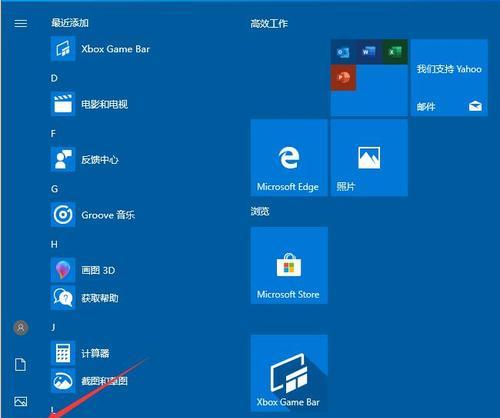
二、打开设置,寻找宝藏
1. 点击开始菜单:首先,找到电脑左下角的Windows图标,轻轻一点,打开开始菜单。
2. 选择设置:在菜单中,找到并点击“设置”图标,它通常是一个齿轮形状的图标。
3. 进入时间和语言:在设置页面中,找到并点击“时间和语言”选项。
三、语言大作战,添加新伙伴
1. 选择语言:在“时间和语言”页面中,点击左侧的“语言”选项。
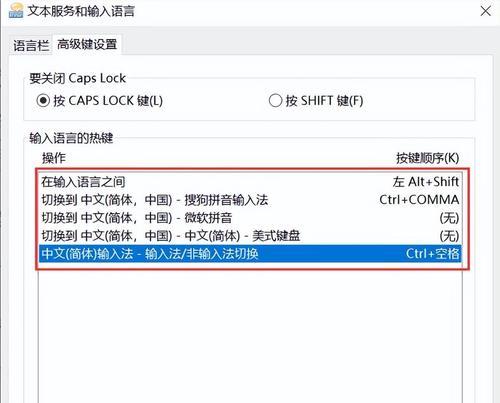
2. 点击添加语言:在右侧的“语言”下方,你会看到一个“添加语言”的按钮,点击它。
3. 选择你的语言:在弹出的窗口中,你可以看到各种语言的选项。找到你需要的语言,点击它,然后点击“添加”。
四、键盘大集合,挑选你的最爱
1. 选择键盘:在添加语言之后,你还需要选择键盘布局。点击“键盘”选项卡。
2. 添加键盘:在“键盘”页面中,你会看到“已安装的键盘”列表。点击“添加”按钮。
3. 挑选键盘:在弹出的窗口中,你可以看到各种键盘布局的选项。找到你喜欢的键盘,点击它,然后点击“添加”。
五、设置完成,大功告成
1. 确认添加:在添加完语言和键盘之后,点击“确定”按钮,完成设置。
2. 切换输入法:现在,你可以通过点击任务栏右下角的输入法图标,来切换不同的输入法了。
六、小贴士,让你更轻松
1. 快捷键切换:如果你不想每次都点击输入法图标,可以使用快捷键Ctrl Shift来切换输入法。
2. 设置默认输入法:在“语言”页面中,你可以设置默认的输入法,这样每次打开电脑时,就会自动使用你设置的输入法。
七、让生活更美好
通过以上步骤,你就可以轻松地在Windows系统中添加你喜欢的输入法了。无论是拼音、五笔,还是其他各种输入法,都可以轻松添加。这样一来,你的电脑使用体验一定会更加顺畅,生活也会变得更加美好哦!
希望这篇文章能帮助你解决添加输入法的烦恼,如果你还有其他问题,欢迎在评论区留言,我会尽力为你解答。让我们一起,让电脑生活更加精彩!
























